איך להגדיר 'רשת ביתית' או 'רשת משרדית' בווינדוס 7
תוכן עניינים:
כשמדובר בבחירת מנוע חיפוש לקבלת מידע מהעולם הרחב של האינטרנט, רובנו מסתמכים על מנועי חיפוש כמו בינג,Google, DuckDuckGo, Yahoo!, Ata Vista וכו `. הדפדפן הקנייני של מיקרוסופט - Internet Explorer כברירת מחדל, מוסיף חיפוש בינג כספק מנוע החיפוש עבור משתמשי הקצה כדי לחפש מידע באמצעות תיבת החיפוש המיידי מופיע בפינה הימנית העליונה.
אם אתה לא מוצא את זה מתאים וברצונך לשנות או להוסיף ספק חיפוש אחר ל- Internet Explorer, אתה יכול בקלות לעשות זאת. רוב הגירסאות האחרונות של Internet Explorer מאפשרות לך להוסיף ספקי חיפוש. באפשרותך לבחור איזה ספק ברצונך להשתמש בו בעת חיפוש מידע באינטרנט. באפשרותך לשנות את ספק החיפוש עבור חיפוש ספציפי, ואתה יכול לציין איזה ספק חיפוש אתה מעדיף להשתמש בו כברירת מחדל.
בעת התקנת Internet Explorer בפעם הראשונה, ייתכן שיש לך ספק אחד בלבד. אם ברצונך להוסיף ספקים, בצע את השלבים הבאים כדי להוסיף ספקי חיפוש חדשים.
הוסף ספקי חיפוש ל- Internet Explorer
ב- Internet Explorer, באפשרותך להוסיף ספקי חיפוש מרובים ישירות משורת הכתובת. הנה איך לעשות את זה.
הקלד מונחי חיפוש בשורת הכתובת. מהרשימה הנפתחת שמופיעה, לחץ על הוסף ולאחר מכן בחר את ספקי החיפוש שברצונך להוסיף.

בסיום, לחץ על הלחצן `הוסף לאינטרנט` כפי שמוצג בתמונת המסך למטה.

לאחר מכן, אשר את הפעולה כנדרש.

זהו זה! הוספת את ספק החיפוש הרצוי ל- Internet Explorer. תבחין, עבור כל ספק חיפוש שתוסיף, כפתור מוצג ברשימה הנפתחת משורת הכתובת. זה הופך את המעבר בין ספקי במהלך הפעלה גלישה קלה ומהירה. כל שעליך לעשות הוא ללחוץ על לחצן כדי לשנות את החיפוש שלך לספק זה.

כדי לשנות את ספק ברירת המחדל שלך, להסיר ספק, לשנות את סדר הלחצנים בתיבת החיפוש או לראות אילו אפשרויות ניהול אחרות זמינות, לחץ על תפריט כלים, לחץ על ניהול הרחבות ולאחר מכן, תחת סוגי תוספות, לחץ על ספקי חיפוש.

התקווה הזו עוזרת!
צוותי המכירות של ספקי שירותים רב לאומיים צפויים אף הם יותר כדי למכור ללקוחות בארה"ב תוכניות שירות ימיות יותר יקר כי עמלות שלהם קשורות לערך של עסקאות אלה, אמר Iyengar. צוותי ההובלה הימיים והחיצוניים של ספקי השירותים הרב-לאומיים אינם משולבים היטב כמו אלה של ספקי השירותים ההודיים, כך אמר. חברות גדולות כמו יבמ עדיין צפויות להגיע לעסקאות בהיקף של יותר מ -6 מיליארד דולר, אך יותר ויותר העסקות הן פיצול צווי קטן אבל עדיין גבוה ערך, אמר Iyengar. זוהי הזדמנות משמעותית לשלושת המפרסמים הגדולים של הודו,

ספקי מיקור החוץ המובילים בהודו יכולים להתחרות ביעילות עם שלושת ספקי השירותים העולמיים בעסקאות גדולות, אך עליהם להיות מוכנים לשכור את צוות הלקוחות שלהם וגם לקחת את , אומר סידהרט פאי, שותף בחברת הייעוץ מיקור חוץ, "Technology Partners International".
חיפוש בוויקיפדיה חיפוש בוויקיפדיה חיפוש , ניסיונו של ג'ימי ויילס לשבש את הדומיננטיות של מנוע החיפוש של גוגל, נסגר ביום שלישי.

ויילס, מייסד ויקיפדיה, פרסם את ההודעה בבלוג שלו, ואמר כי Wikia Search, שהשיקה בינואר 2008, נכשלה "בכלכלה אחרת היינו ממשיכים לממן את וויקיה חיפוש ללא הגבלת זמן, זה משהו שאכפת לי מעומק, אני אחזור ... שוב ושוב בקריירה שלי כדי לחפש, גם בתור משקיע, או תורם, "הוא כתב. [לקריאה נוספת: שירותי הזרמת הטלוויזיה הטובים ביותר]
נציגים אדוארד מארקי, דמוקרט מסצ 'וסטס, אנה אשו, דמוקרטית בקליפורניה, הציג את חופש שימור אינטרנט חוק ביום שישי. הצעת החוק אומרת שחובה על כל ספקי שירותי האינטרנט "לא לחסום, להתערב, להפלות, לפגוע או לפגוע ביכולתו של כל אדם להשתמש בשירות גישה לאינטרנט כדי לגשת, להשתמש, לשלוח, לפרסם, לקבל או להציע כל תוכן חוקי, יישום או שירות באמצעות האינטרנט. "בנוסף, החקיקה תאסור על ספקי פס רחב לחייב ספקי תוכן אינטרנט, שירות או יישום כדי לאפשר את המוצרים שלהם, מעבר לחיובים הרגילים של משתמשי הקצה עבור שירות
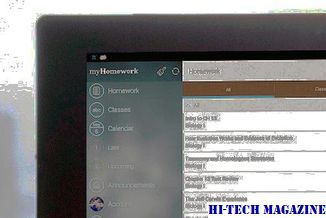
USTelecom, קבוצה המסחר המייצג ספקי פס רחב, קרא את חקיקה "מאכזבת". "ספקי שירותי הפס הרחב של המדינה מחויבים לאינטרנט פתוח וחופשי", אמר וולטר מקורמיק ג'וניור, נשיא ומנכ"ל USTelecom. "למרות שאנו עדיין בודקים את השפה, ברור כי חקיקה זו לא תשמור על חופש האינטרנט, אלא תוביל לרשת אינטרנט המנוהלת על ידי הממשלה, ותיצור אי ודאות רחבה ותערער את ההשקעה שמייצרת כיום מקומות עבודה, , והורדת מחירים עבור הצרכנים ".







